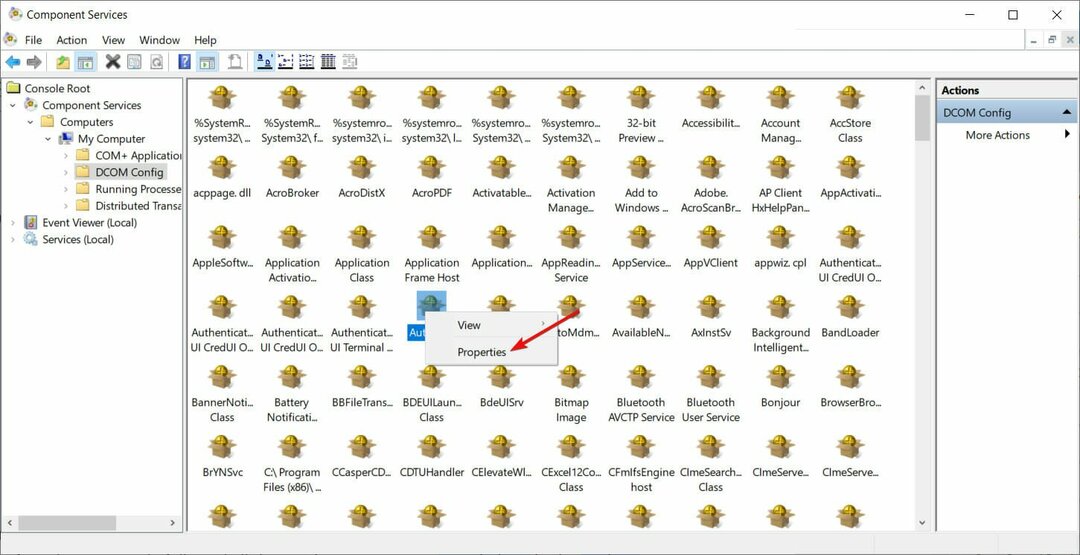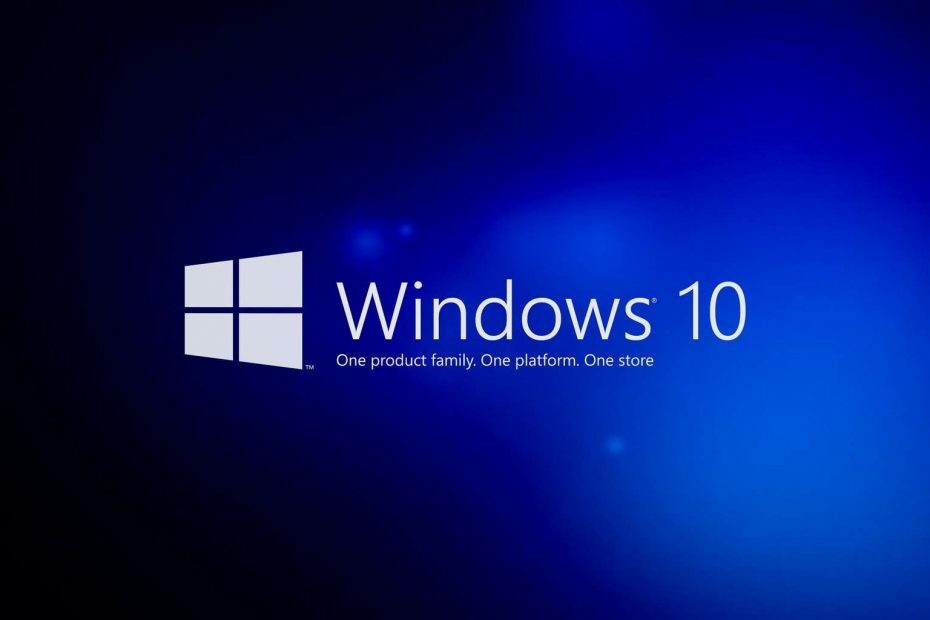
Šī programmatūra novērsīs izplatītākās datora kļūdas, pasargās jūs no failu zaudēšanas, ļaunprātīgas programmatūras, aparatūras kļūmes un optimizēs datoru maksimālai veiktspējai. Labojiet datora problēmas un noņemiet vīrusus tagad, veicot 3 vienkāršas darbības:
- Lejupielādējiet Restoro datoru labošanas rīku kas nāk ar patentēto tehnoloģiju (patents pieejams šeit).
- Klikšķis Sāciet skenēšanu lai atrastu Windows problēmas, kas varētu izraisīt problēmas ar datoru.
- Klikšķis Labot visu lai novērstu problēmas, kas ietekmē datora drošību un veiktspēju
- Restoro ir lejupielādējis 0 lasītāji šomēnes.
Dažreiz atjaunināšana var būt diezgan kaitinoša, it īpaši, ja datorā ir jāveic dažas svarīgas lietas. Tur ir daudz lietotāju un administratoru, kuriem rodas problēmas ar atjaunināšanu Windows mašīnas.
Piemēram, pagājušajā gadā mēs esam redzējuši daudz atjauninājumu, kas Windows 10 OS izraisīja vairākas problēmas. Piemēram, atjauninājumi KB3081424 un KB3194496 ir radījuši problēmas datoros visā pasaulē.
Tāpēc Microsoft ir izlaidis arī “Reset Windows Update Agent, kas ir rīks, kas paredzēts atjaunināšanas problēmu novēršanai. Tātad, ja Windows atjaunināšana nedarbojas pareizi, tas ir lielisks rīks, kuru varat izmantot, lai pārliecinātos, vai atjauninājumi ir pareizi instalēti.
Kā ātri un viegli pārbaudīt Windows atjaunināšanas kļūdas
Ir labi zināt, ka Windows uztur atjauninājumu žurnālu, kur uzskaita visus ar atjaunināšanu saistītos notikumus. Šos žurnālus var atrast mapē C: \ Windows \ Logs \ WindowsUpdate, un tos var analizēt, izmantojot dažādus rīkus.
Tomēr jūs varat izmantot arī vienkāršu PowerShell komandu, lai notikumu izsekošanas žurnāla failus pārvērstu vienā teksta žurnālā, kurā pēc tam varat pārbaudīt kļūdas vai citas problēmas, kas saistītas ar Windows atjauninājumiem.
Lūk, kā jūs to varat izdarīt:
- Operētājsistēmā Windows 10 OS nospiediet taustiņu Windows un ierakstiet cmd.exe, taču pārliecinieties, ka turat nospiestu Shift un Ctrl un nospiežat taustiņu Enter. Ja jūs to izdarīsit, tiks atvērta komandu uzvedne ar administratora tiesībām
- Ierakstiet powershell un nospiediet taustiņu Enter
- Tagad uzrakstiet komandu: get-WindowsUpdateLog –verbose
- Pēc WindowsUpdate.log darbvirsmā tiks izveidots fails, kuru varēsiet ielādēt, kad process būs pabeigts (izmantojot jebkura veida redaktoru - iesakām izmantot NotePad ++).
SAISTĪTIE STĀSTI, KO PĀRBAUDĪT:
- PowerShell tagad ir atvērtā koda un pieejams Linux
- Jaunākajā Windows 10 versijā ir jauna Windows atjaunināšanas ikona
- Microsoft lejupielāžu centrā joprojām tiek glabātas Windows atjaunināšanas lejupielādes
 Vai jums joprojām ir problēmas?Labojiet tos ar šo rīku:
Vai jums joprojām ir problēmas?Labojiet tos ar šo rīku:
- Lejupielādējiet šo datora labošanas rīku novērtēts lieliski vietnē TrustPilot.com (lejupielāde sākas šajā lapā).
- Klikšķis Sāciet skenēšanu lai atrastu Windows problēmas, kas varētu izraisīt problēmas ar datoru.
- Klikšķis Labot visu lai novērstu problēmas ar patentēto tehnoloģiju (Ekskluzīva atlaide mūsu lasītājiem).
Restoro ir lejupielādējis 0 lasītāji šomēnes.